WordPress에서 개념 양식을 만드는 방법
게시 됨: 2024-09-05Notion과 완벽하게 통합되는 양식을 만드는 것은 어려울 수 있습니다. 특히 기본 데이터 입력 도구보다 더 강력한 것을 찾고 있다면 더욱 그렇습니다.
다른 많은 사람들과 같다면 WordPress에서 데이터를 Notion 데이터베이스에 직접 푸시할 수 있는 Notion 양식을 만드는 방법이 있는지 궁금할 것입니다.
이 가이드에서는 전체 프로세스를 안내하여 WordPress에서 완전한 기능을 갖춘 Notion 양식을 만드는 데 필요한 모든 도구와 단계를 갖추고 있는지 확인합니다. 뛰어들어보자!
WPForms와 Notion을 Zapier와 통합하세요!
WordPress 양식을 Notion 데이터베이스에 연결하는 방법
WPForms + Zapier를 사용하여 Notion과 연결되는 WordPress 양식을 쉽게 생성하여 통합을 설정할 수 있습니다. 시작하려면 아래 단계를 따르세요.
- 1단계: WordPress에서 새 양식 만들기
- 2단계: Zapier 애드온 설치 및 활성화
- 3단계: Notion 데이터베이스 설정
- 4단계: Zapier에서 자동화 생성
- 5단계: Zap에 대한 트리거 이벤트 설정(WPForms)
- 6단계: Zap(Notion)에 대한 작업 이벤트 설정
1단계: WordPress에서 새 양식 만들기
시작하려면 먼저 WordPress 사이트에 WPForms가 설치되고 활성화되어 있는지 확인해야 합니다. 아직 이 작업을 수행하지 않았다면 Pro 라이선스를 사용하고 있는지 확인하세요.
이 라이선스를 사용하면 양식에서 항목을 Notion 데이터베이스로 직접 보낼 수 있는 Zap을 생성하는 데 필요한 Zapier 애드온에 대한 액세스가 제공됩니다.
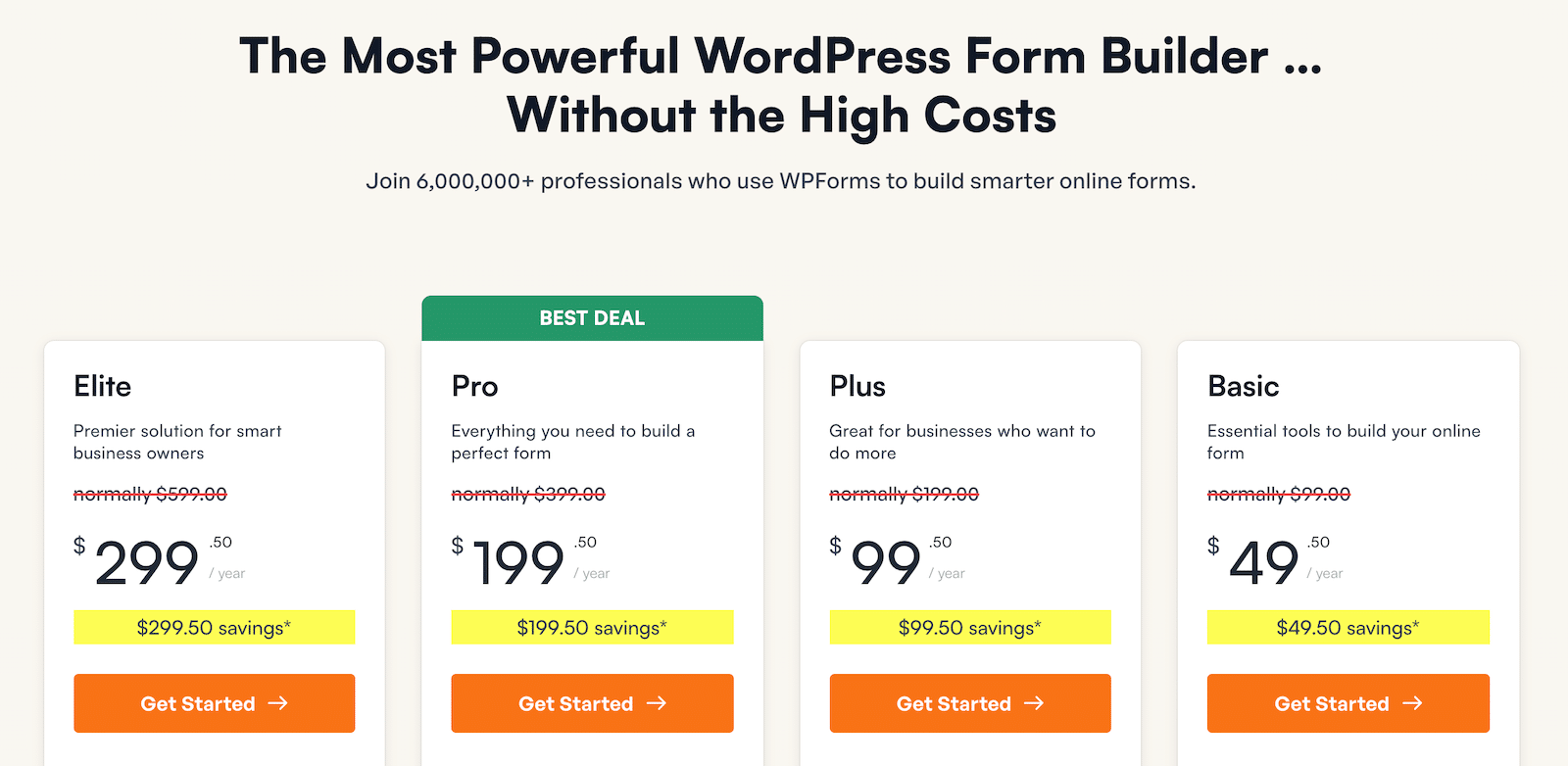
WPForms가 실행되면 WPForms » 새로 추가 로 이동하여 새 양식을 만듭니다. 여기서 항목을 Notion 데이터베이스에 직접 보내는 양식 작성을 시작합니다.
다음으로 양식 이름을 지정하고 검색 상자를 사용하여 적합한 템플릿을 찾으세요. 처음부터 작성하려면 빈 양식 만들기 버튼을 누르면 양식 작성기 화면으로 리디렉션됩니다.
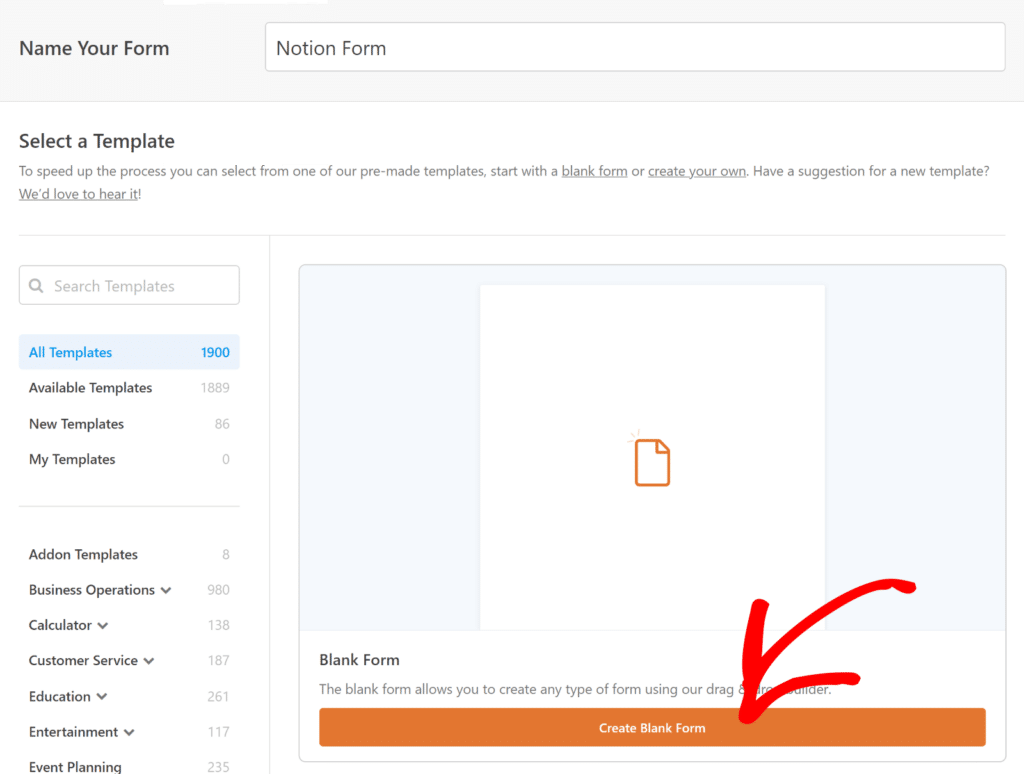
WPForms의 가장 좋은 점 중 하나는 Notion 설정의 열에 해당할 수 있는 기본 필드를 뛰어 넘는 기능입니다.
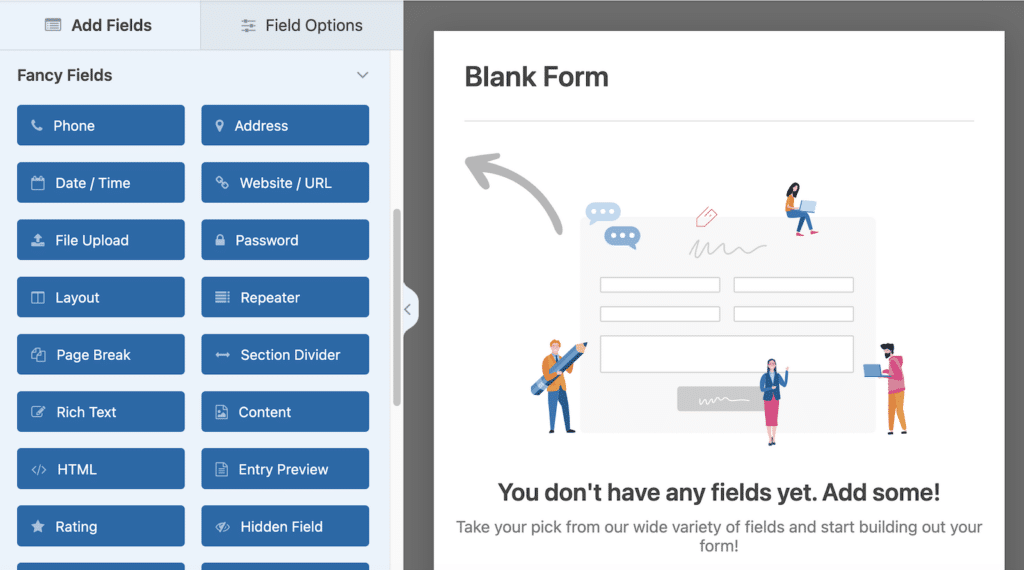
예를 들어, 내가 만들고 있는 통합은 Notion에서 다양한 작업을 관리하기 위한 것이므로 다음 필드를 만듭니다(Notion에도 표시됨).
- 상태
- 작업 이름
- 담당자 이름
- 담당자 이메일
- 마감일
- 댓글
목표는 단순한 형태보다 훨씬 더 발전된 형태를 만들어 특정 요구 사항에 맞게 조정할 수 있는 능력을 확인하는 것입니다.
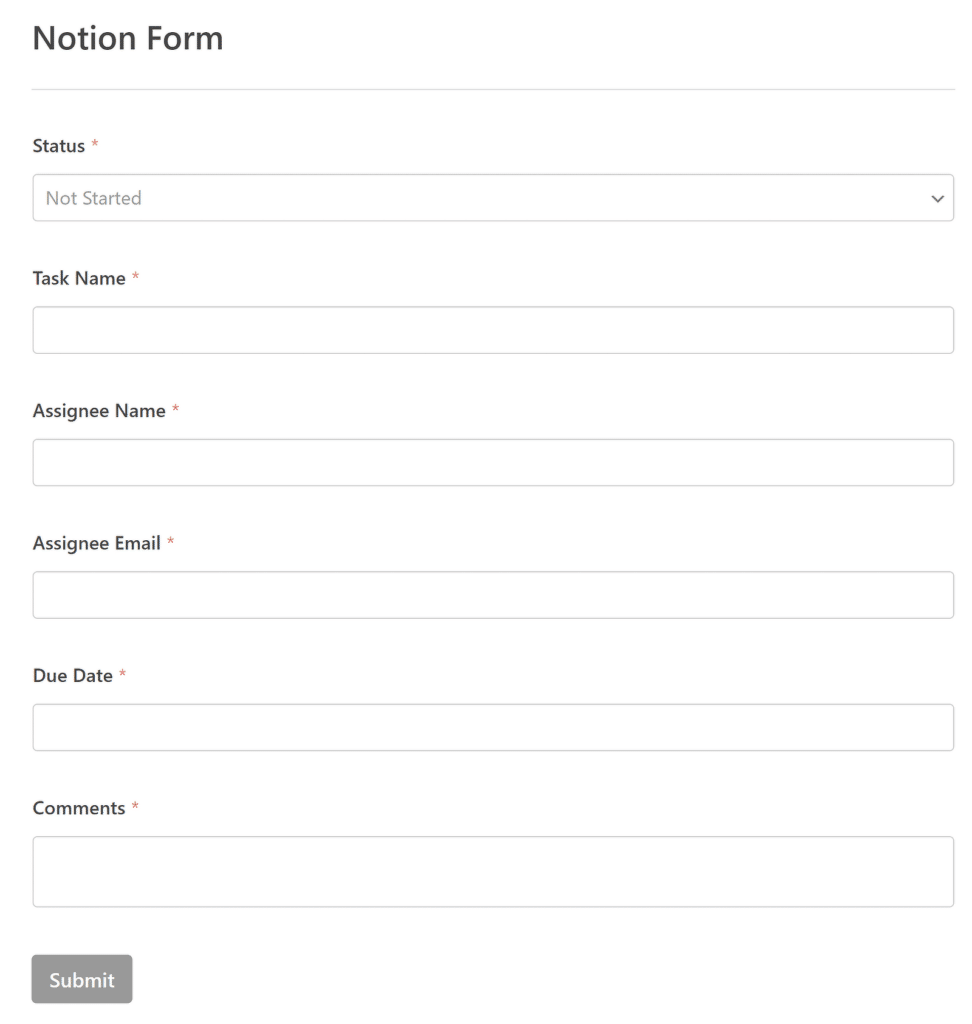
양식이 원하는 대로 설정되면 알림 및 확인과 같은 양식 설정을 구성하고 양식을 WordPress 사이트에 게시하는 것을 잊지 마십시오.
2단계: Zapier 애드온 설치 및 활성화
다음으로 Zapier 애드온을 설정해 보겠습니다. 이렇게 하려면 WordPress 대시보드의 WPForms 로 이동하여 Addons(애드온)를 클릭하세요.
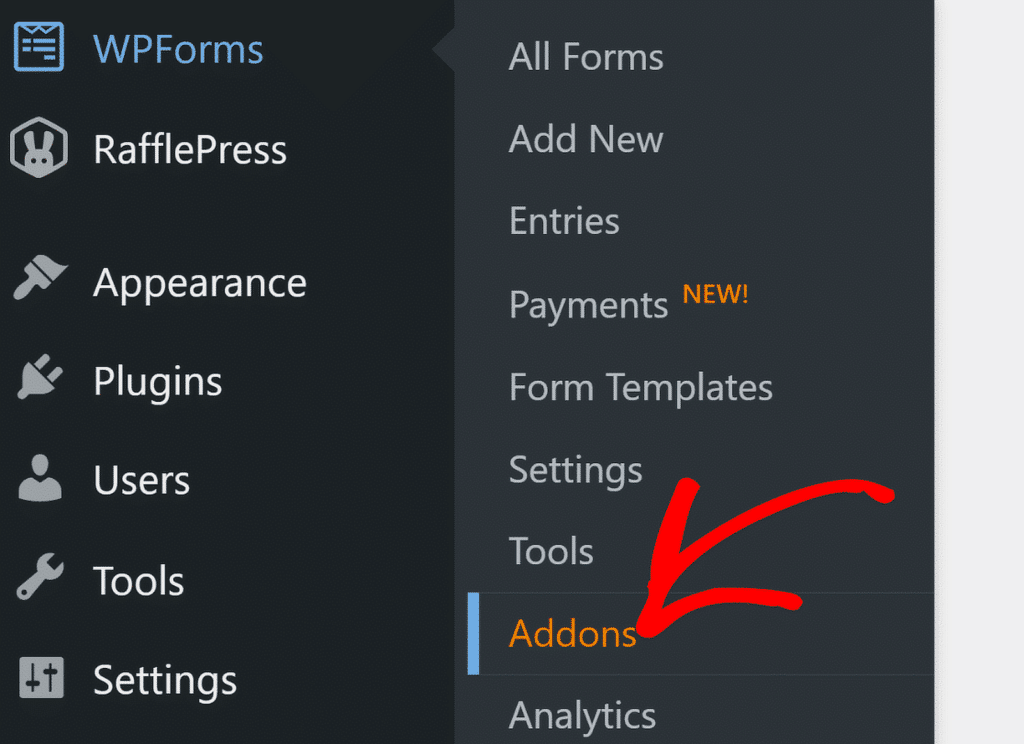
애드온 화면에서 애드온 검색 필드에 “Zapier”를 입력하세요. 팝업이 나타나면 애드온 설치를 클릭하세요.
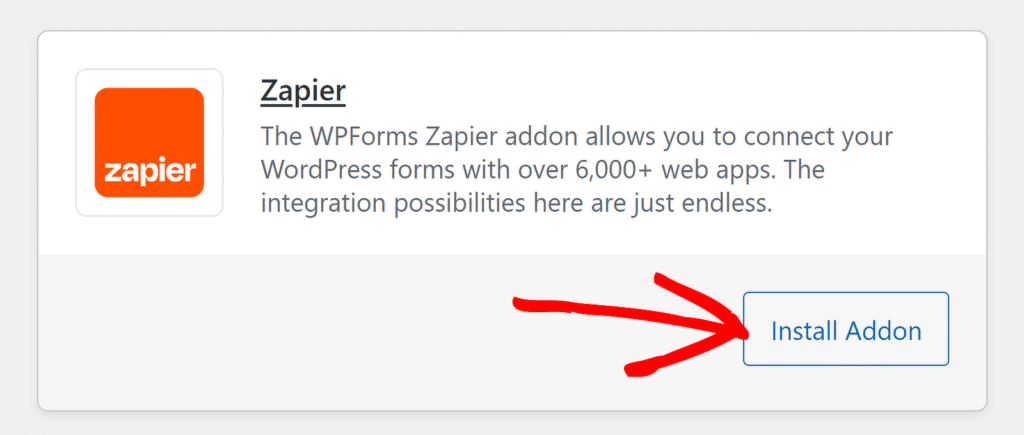
애드온이 여전히 비활성 상태인 경우 버튼을 다시 눌러 활성화한 다음 설정 옵션을 클릭하여 통합을 관리하세요.
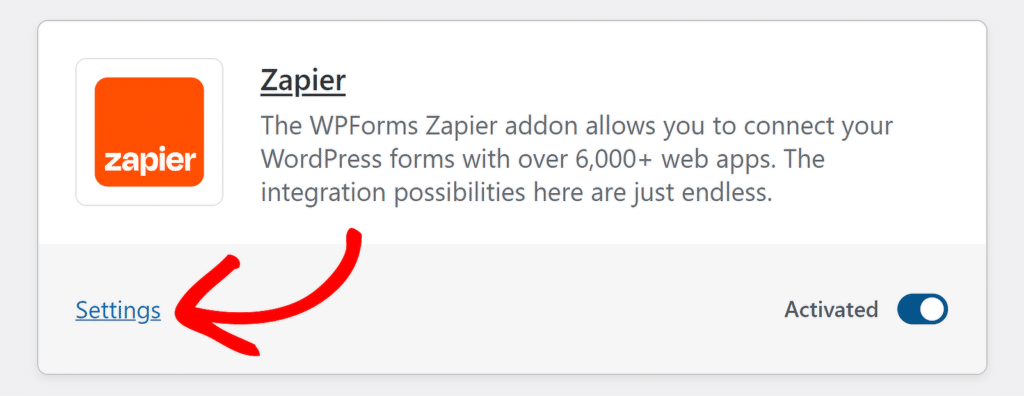
다음 화면의 통합 목록에서 Zapier를 찾으세요. 연결 프로세스를 완료하려면 잠시 후 API 키를 복사해야 하므로 이 탭을 열어두세요.
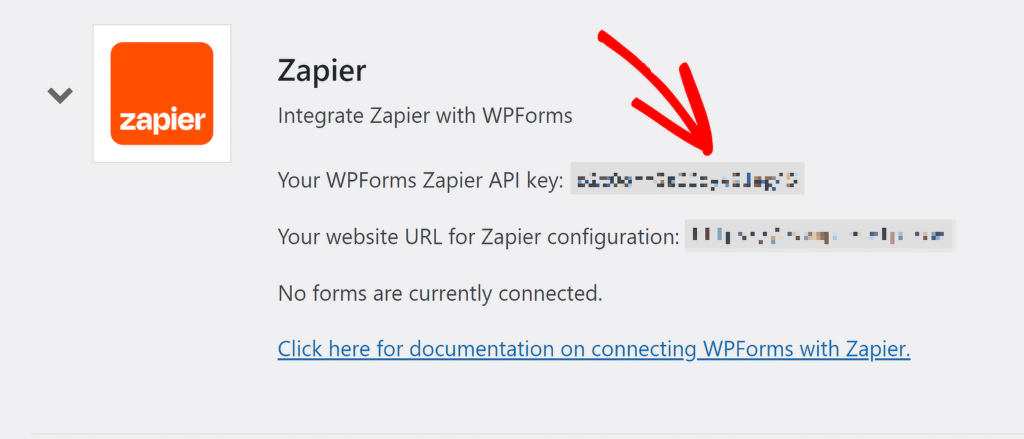
지금까지 잘했어요! 이제 Zapier의 도움으로 통합을 설정할 수 있도록 Notion 계정과 데이터베이스를 생성하면 됩니다.
3단계: Notion 데이터베이스 설정
이제 WPForms 설정이 완료되었으므로 모든 양식 제출이 저장될 Notion 데이터베이스 설정으로 넘어갑니다.
먼저, 아직 가입하지 않았다면 Notion 계정에 가입하세요. 속도가 빠르며 양식 데이터를 관리하는 데 필요합니다.
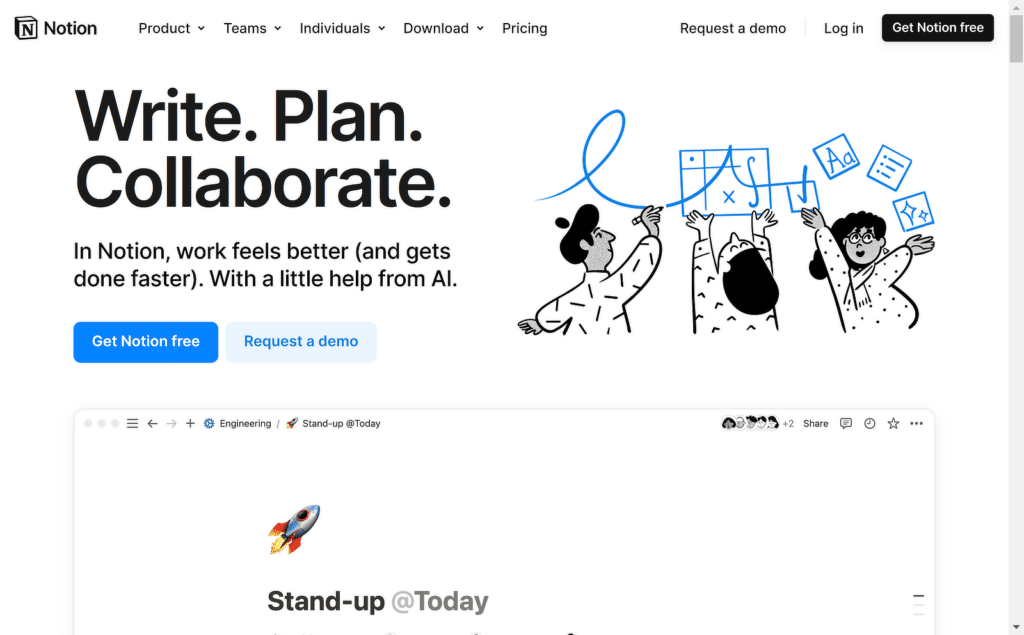
Notion에 들어가면 + 페이지 추가 옵션을 클릭하세요. 여기에 WPForms의 양식 항목이 저장되므로 이 목적을 위한 전용 공간인지 확인하세요.
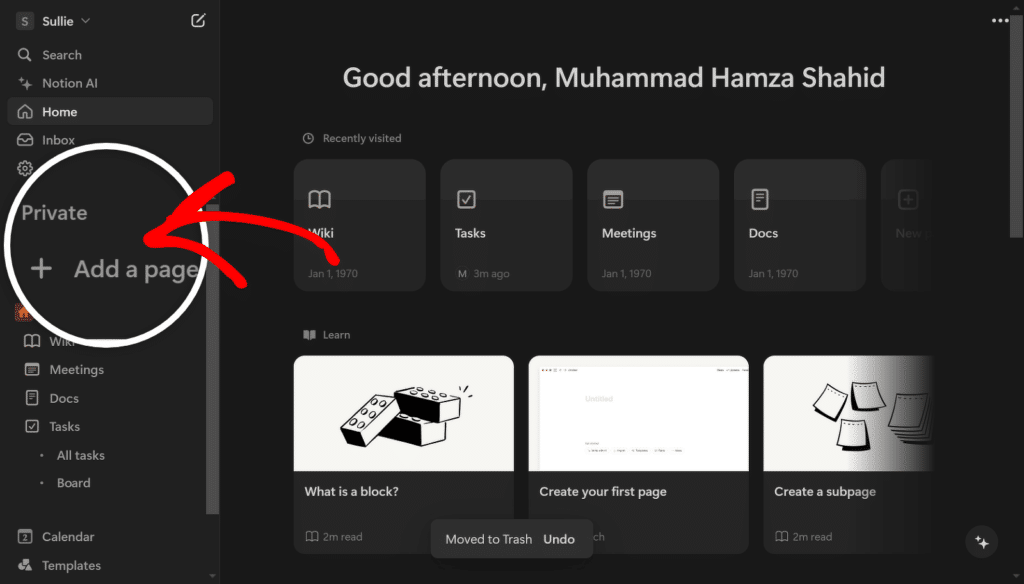
이 새 페이지에서 데이터베이스를 추가하려고 합니다. Notion은 여기에서 테이블, 보드, 목록 등 여러 가지 옵션을 제공하며 필요에 가장 적합한 형식을 선택합니다.
시작하려면 데이터베이스 이름을 지정한 다음 오른쪽 하단에 있는 줄임표(…)를 클릭하세요. 양식을 통해 수집된 모든 정보에 대해 여기에서 표 옵션을 선택하겠습니다.
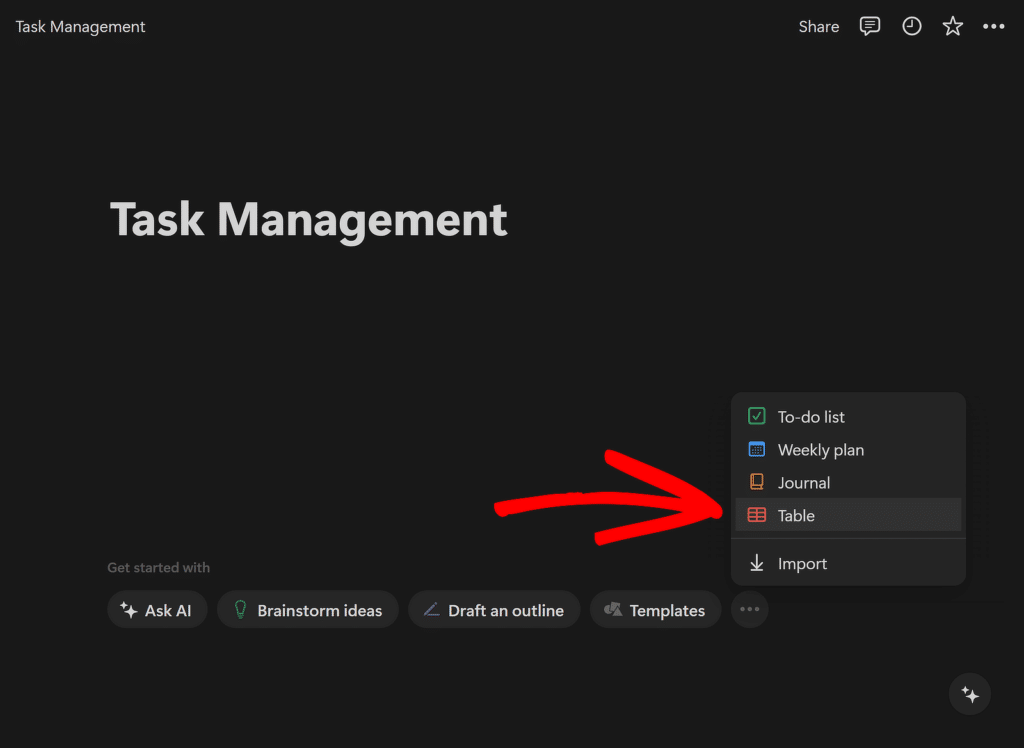
이제 데이터베이스를 구성할 차례입니다. 양식이 이전에 설정한 필드에 대해 생각하고 다음을 위해 Notion 데이터베이스에 해당 열을 만듭니다.
- 상태
- 작업 이름
- 담당자 이름
- 담당자 이메일
- 마감일
- 댓글
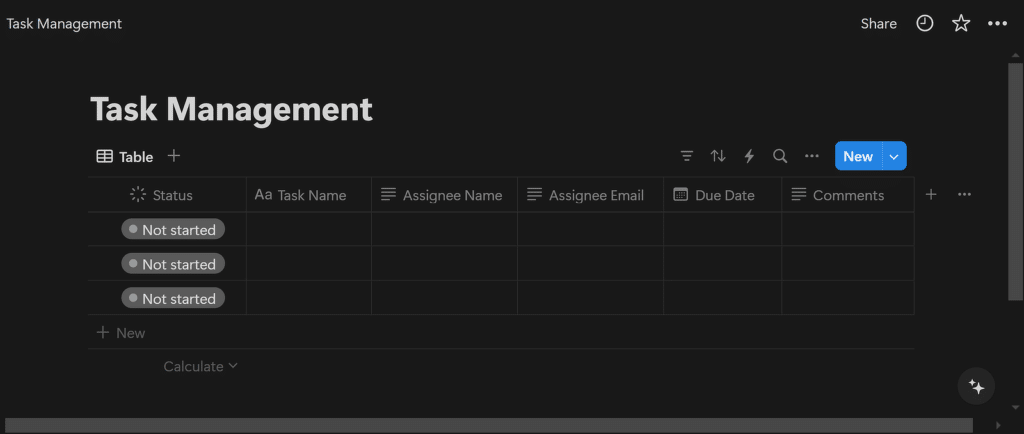
마지막으로 데이터베이스가 모두 설정되면 이 페이지에 대한 링크를 복사하세요. 페이지 오른쪽 상단에 있는 공유를 클릭한 다음 링크 복사 옵션을 선택하면 됩니다.
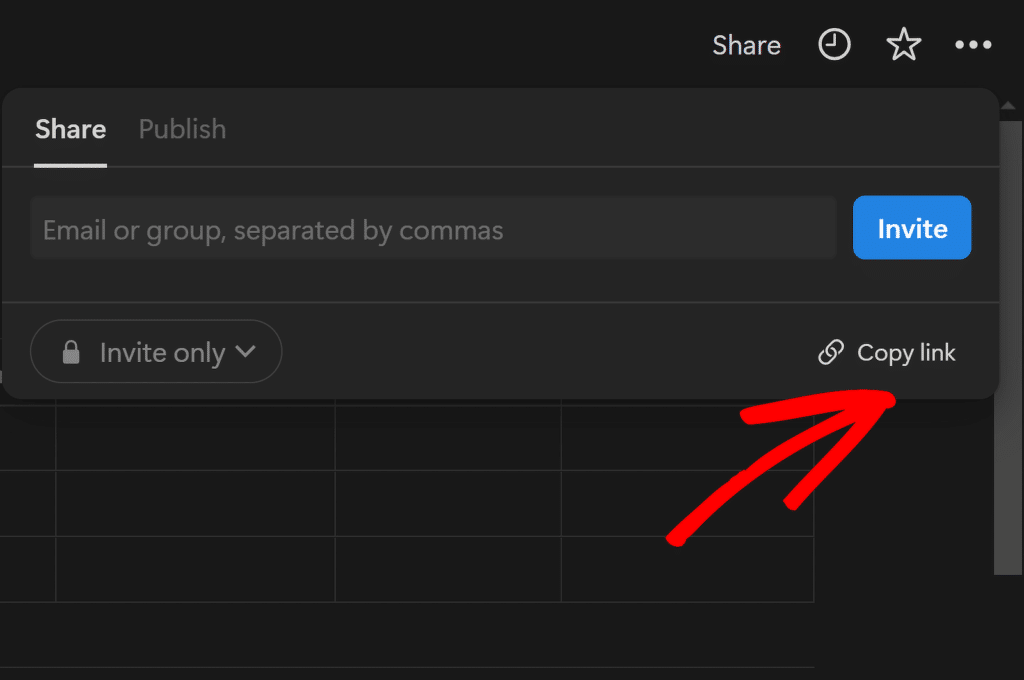
Zapier 통합을 설정할 때 이 링크가 필요하므로 편리하게 보관하세요. 다음 단계에서는 WPForms를 Notion과 연결하도록 Zapier 자동화를 설정해야 합니다.
4단계: Zapier에서 자동화 생성
이제 WPForms와 Notion 데이터베이스가 설정되었으므로 Zapier를 사용하여 두 데이터베이스를 연결할 차례입니다. 이 단계는 양식 항목을 Notion으로 직접 보내는 프로세스를 자동화합니다.
Zap을 생성하려면 Zapier 계정에 로그인하세요. 아직 계정이 없다면 무료로 가입할 수 있습니다(월별 최대 100개 작업 지원).
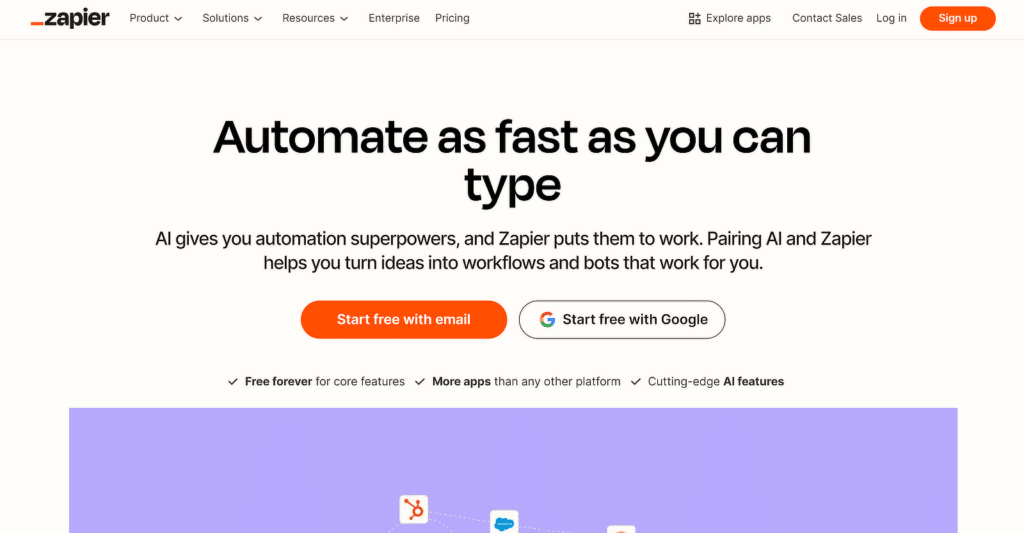
Zapier에 로그인한 후 + 만들기 버튼을 클릭하면 Zap이라는 새로운 자동화 생성 프로세스를 시작할 수 있습니다.
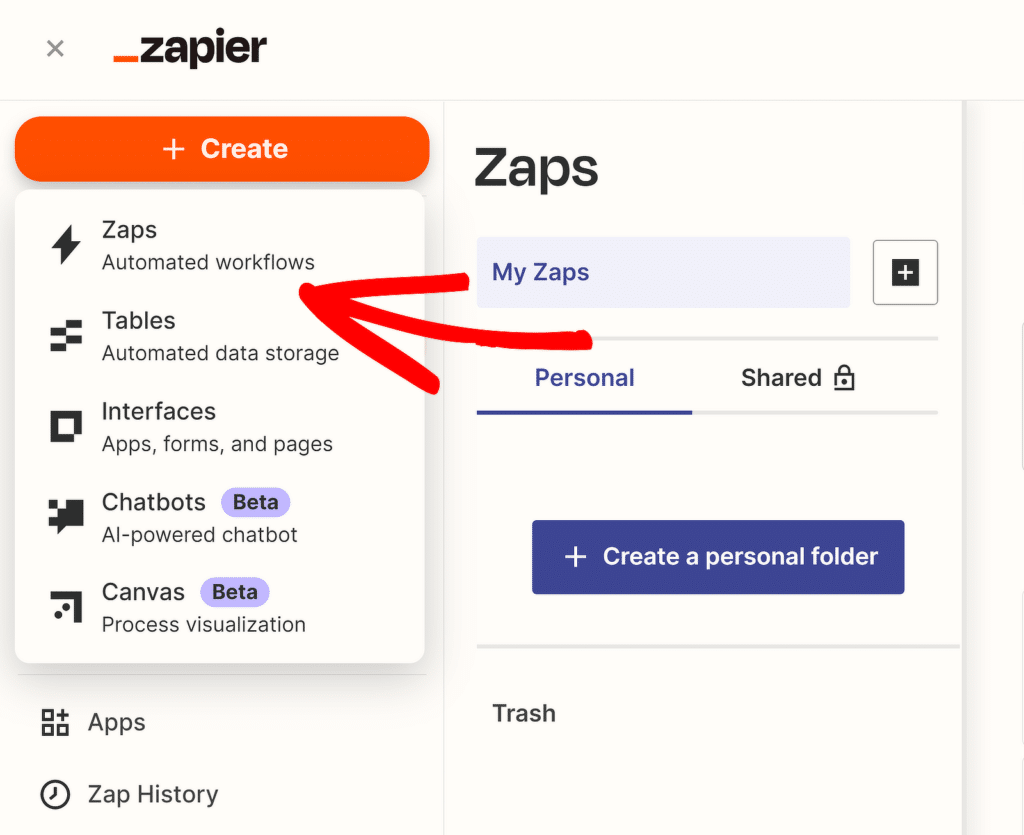
그러나 Zapier에 이미 WPForms와 Notion을 통합하는 데 사용할 수 있는 템플릿이 있다는 소식을 들으면 기뻐하실 것입니다. 따라서 이 링크를 방문하여 이 템플릿 사용해 보기 버튼을 클릭하세요.
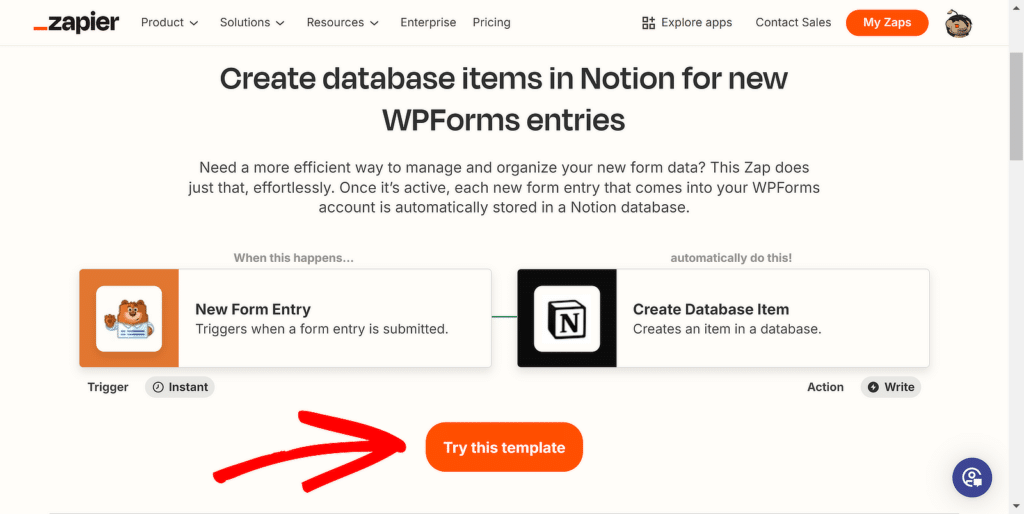
그러면 트리거 및 작업 이벤트가 이미 생성된 Zap 편집기로 리디렉션됩니다. 예를 들어 양식 항목이 제출되면 Notion 데이터베이스에 항목을 만듭니다.
Zap 편집기에서 손쉬운 관리를 위해 Zap 이름을 지정하는 것부터 시작하세요(선택 사항). Untitled Zap을 클릭한 다음 Rename을 선택하여 Zap의 이름을 바꿀 수 있습니다.
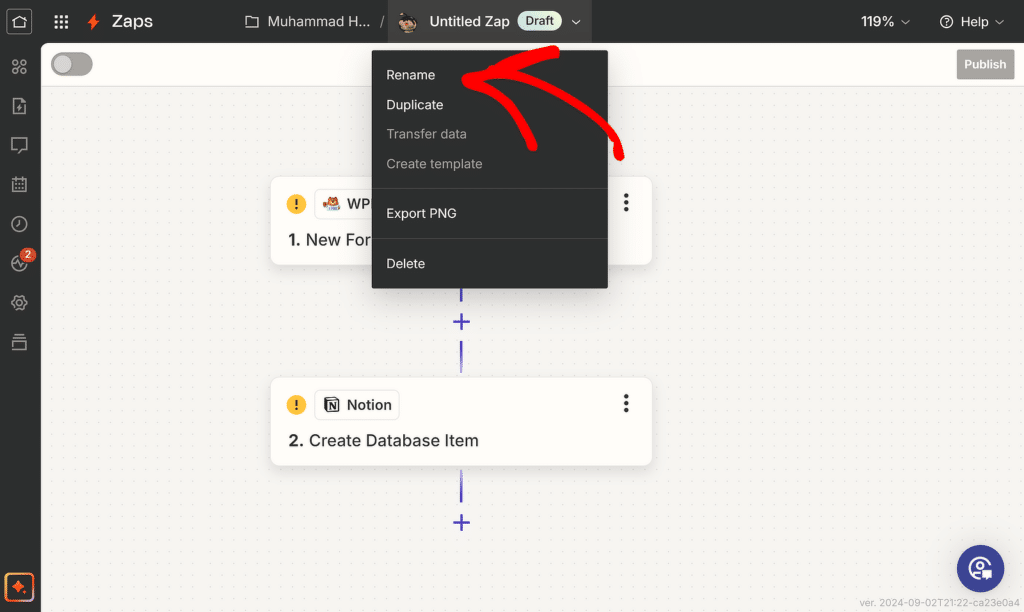
5단계: Zap에 대한 트리거 이벤트 설정(WPForms)
이제 Zap에 대한 트리거를 설정하겠습니다. WPForms를 클릭하여 설정을 엽니다. 화면 오른쪽에 있는 옵션.
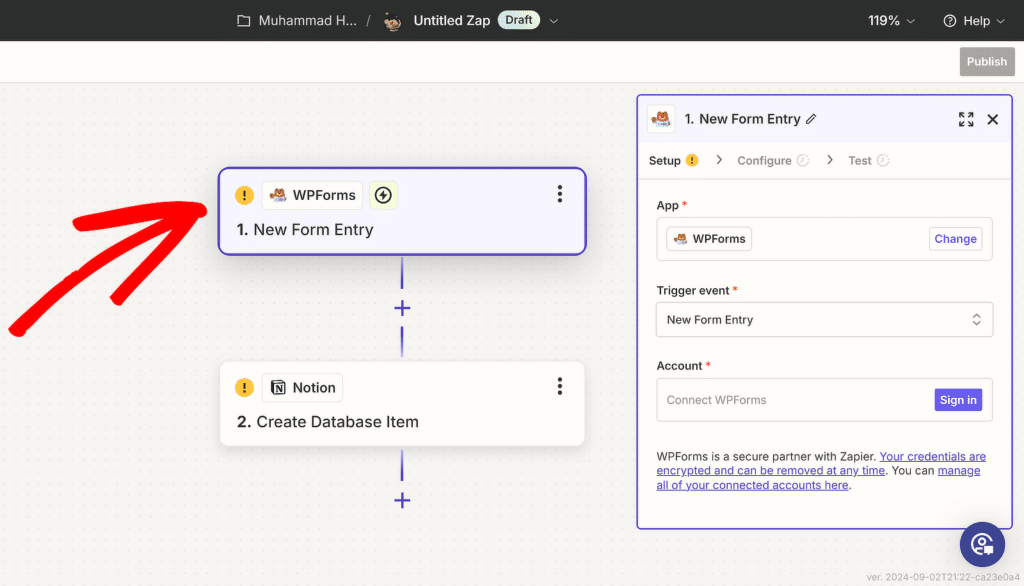
트리거 이벤트가 이미 선택되어 있으므로 WPForms 계정을 Zapier 계정에 연결하기만 하면 됩니다. 계정 옆에 있는 로그인 버튼을 클릭하기만 하면 됩니다.
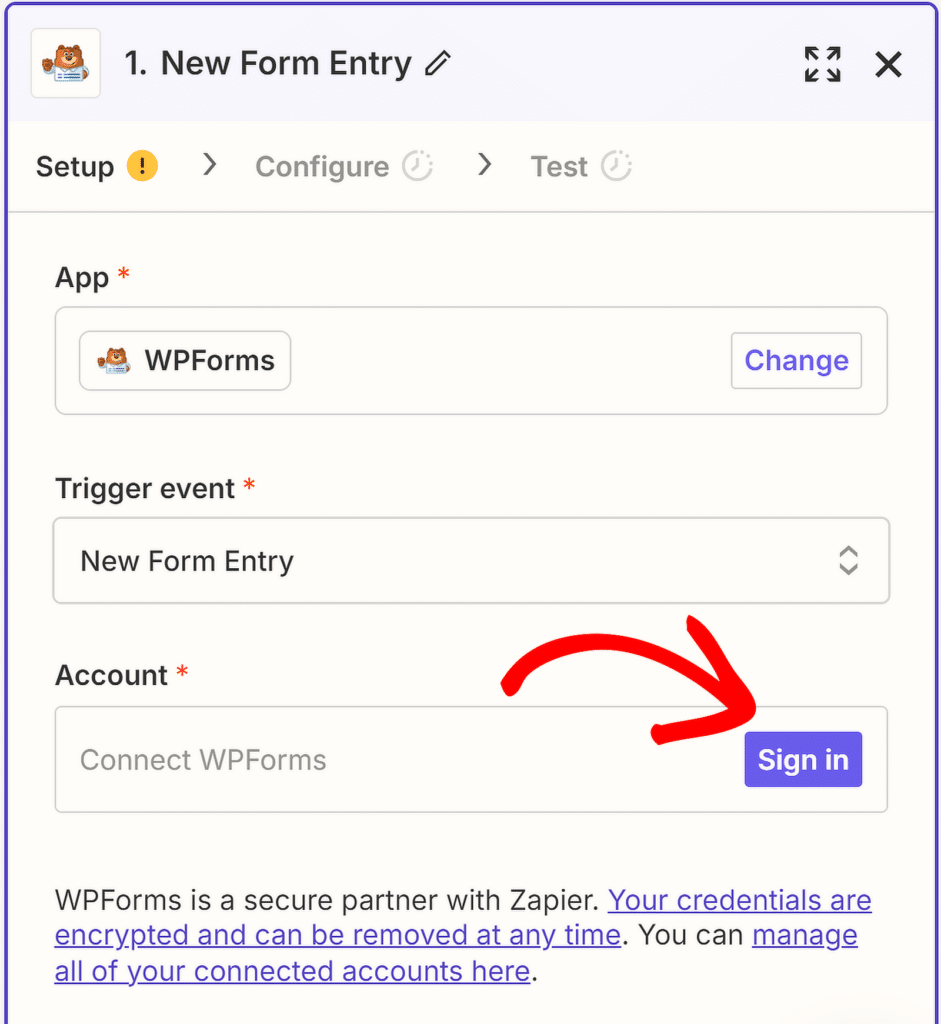
API 키를 입력하라는 새 창이 열립니다. API 키를 찾으려면 WPForms 연결을 구성한 탭으로 돌아가세요.

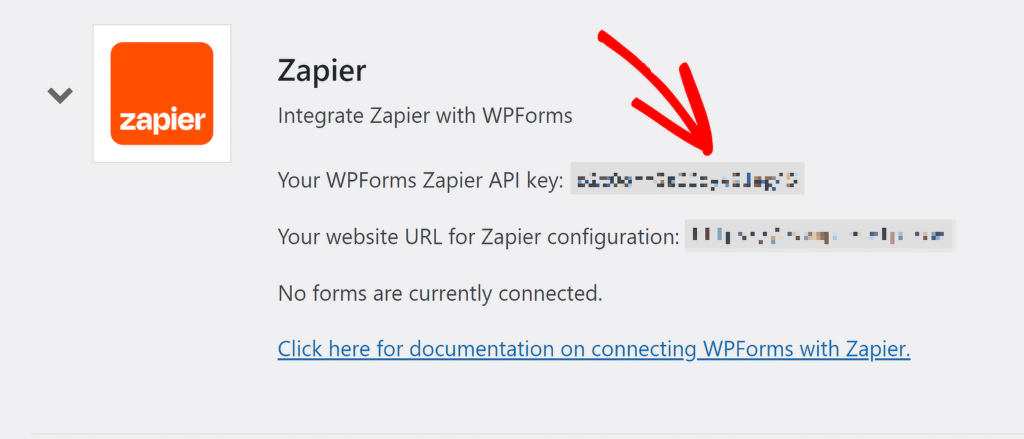
API 키를 복사하여 Zapier 팝업 창에 붙여넣으세요. 그런 다음 도메인 이름을 입력하고 Yes, Continue to WPForms 버튼을 클릭하세요.
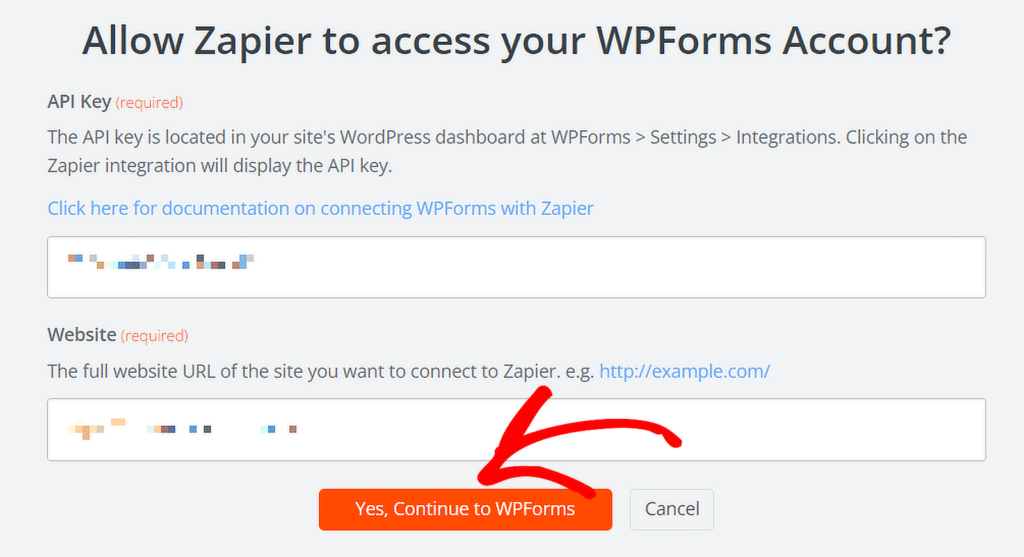
WPForms가 Zapier와 연결되면 구성 탭을 클릭하고 Notion 설정의 열에 해당하는 이전에 생성한 양식을 선택한 다음 계속 버튼을 누르세요.
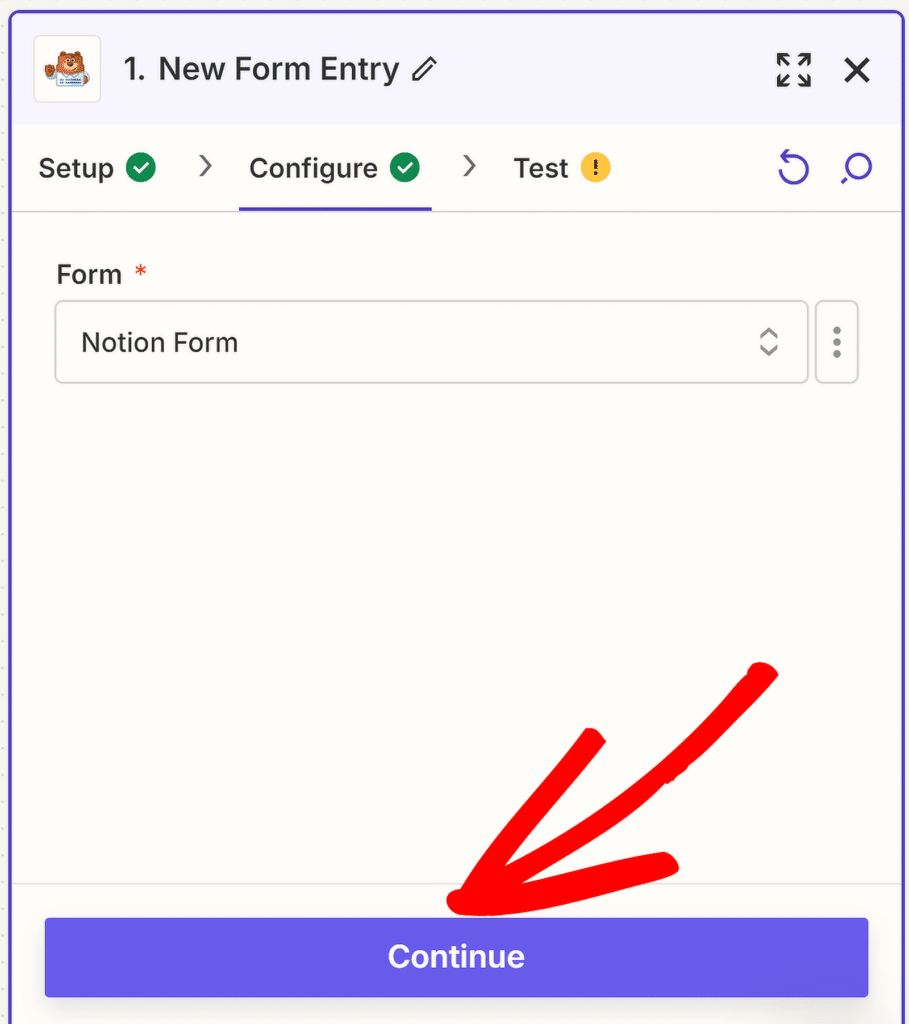
이제 양식과 Zapier 간의 연결을 테스트할 수 있습니다. 테스트 트리거 버튼을 클릭하기 전에 양식에 대한 테스트 항목을 하나 이상 제출하세요.
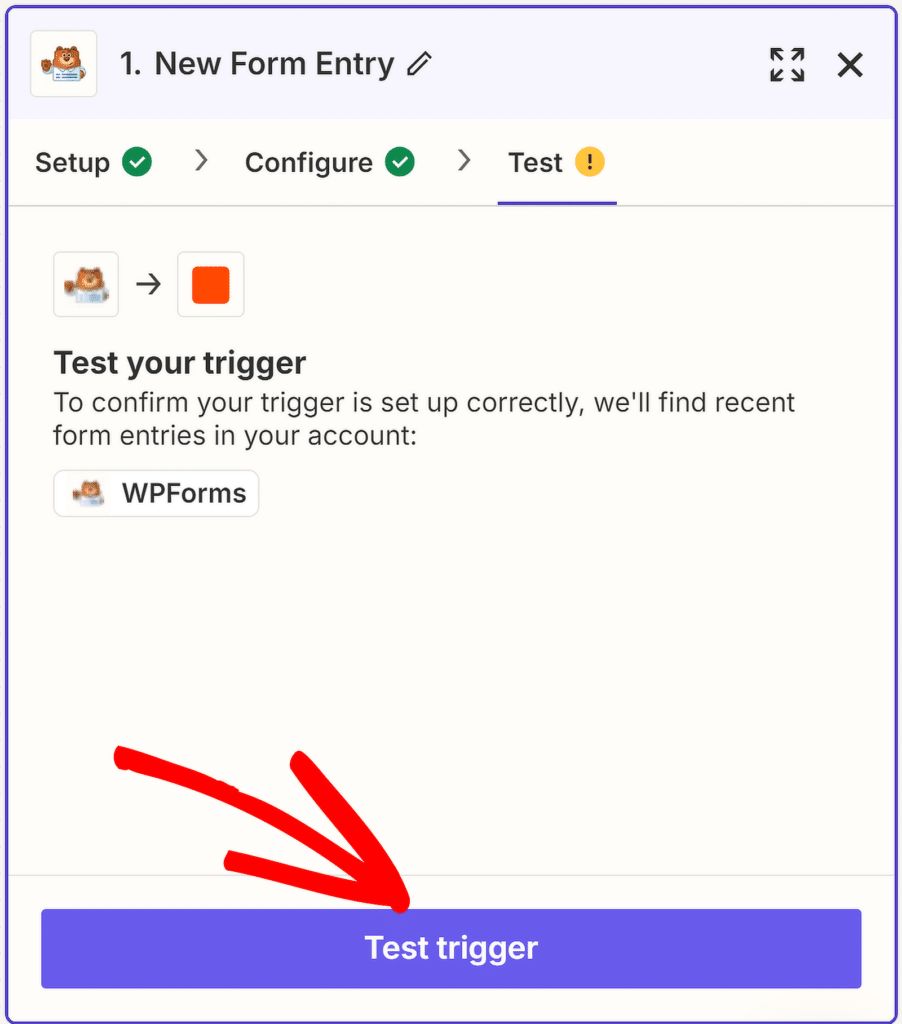
잠시 후 작업이 성공했음을 확인하는 메시지가 표시됩니다. 양식에 제공한 정보를 검토할 수도 있습니다.
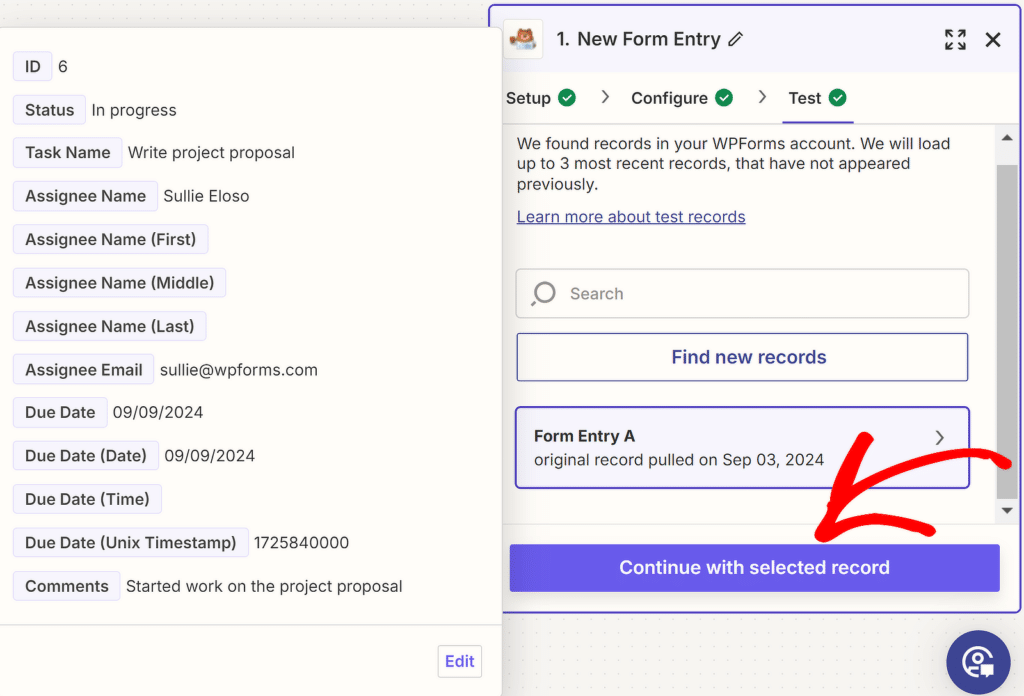
선택한 기록으로 계속을 클릭하여 작업 이벤트를 구성하는 다음 단계로 이동하세요. 양식이 제출되면 Notion에서 데이터베이스 항목이 생성됩니다.
6단계: Zap(Notion)에 대한 작업 이벤트 설정
이제 Zap에 대한 작업 이벤트를 설정하겠습니다. Zap 편집기에서 Notion을 클릭하여 설정을 엽니다. 화면 오른쪽에 있는 옵션.
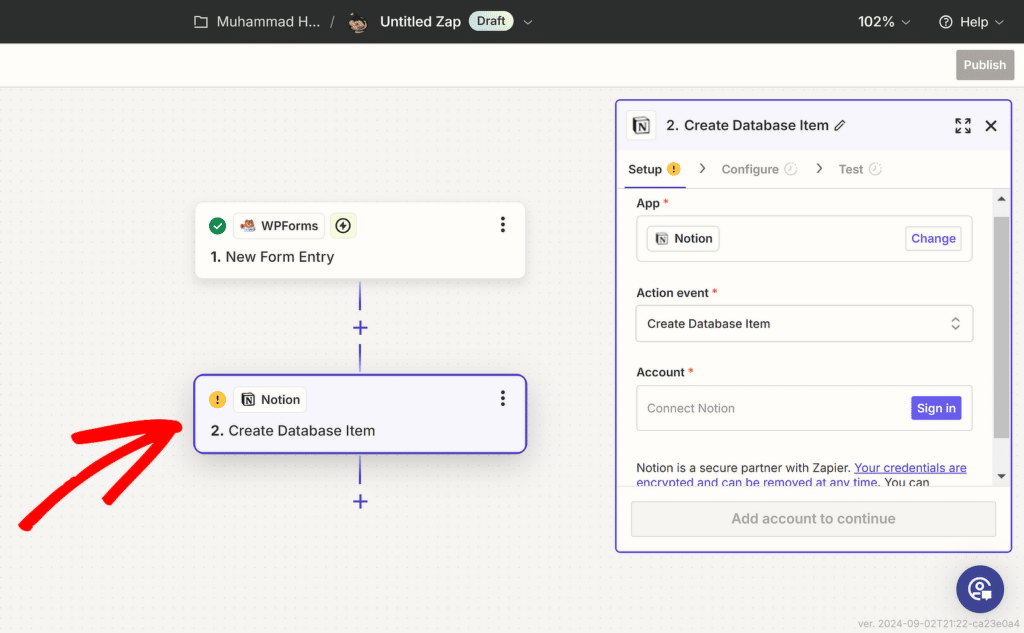
귀하의 작업 이벤트가 이미 선택되었으므로 Notion을 Zapier 계정에 연결하기만 하면 됩니다. 이렇게 하려면 계정 옆에 있는 로그인 버튼을 클릭하세요.
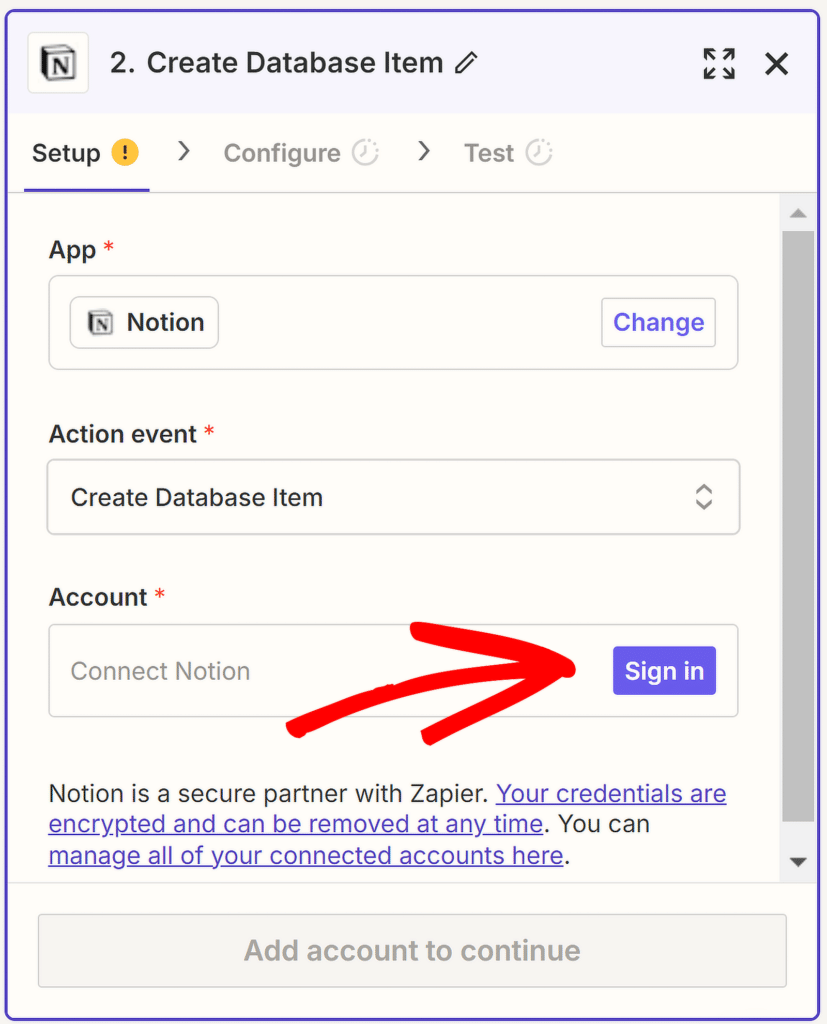
새 창이 열리고 Notion 계정에 대한 액세스 권한을 부여하라는 메시지가 표시됩니다(미리 로그인했는지 확인하세요). 계속하려면 페이지 선택 버튼을 클릭하세요.
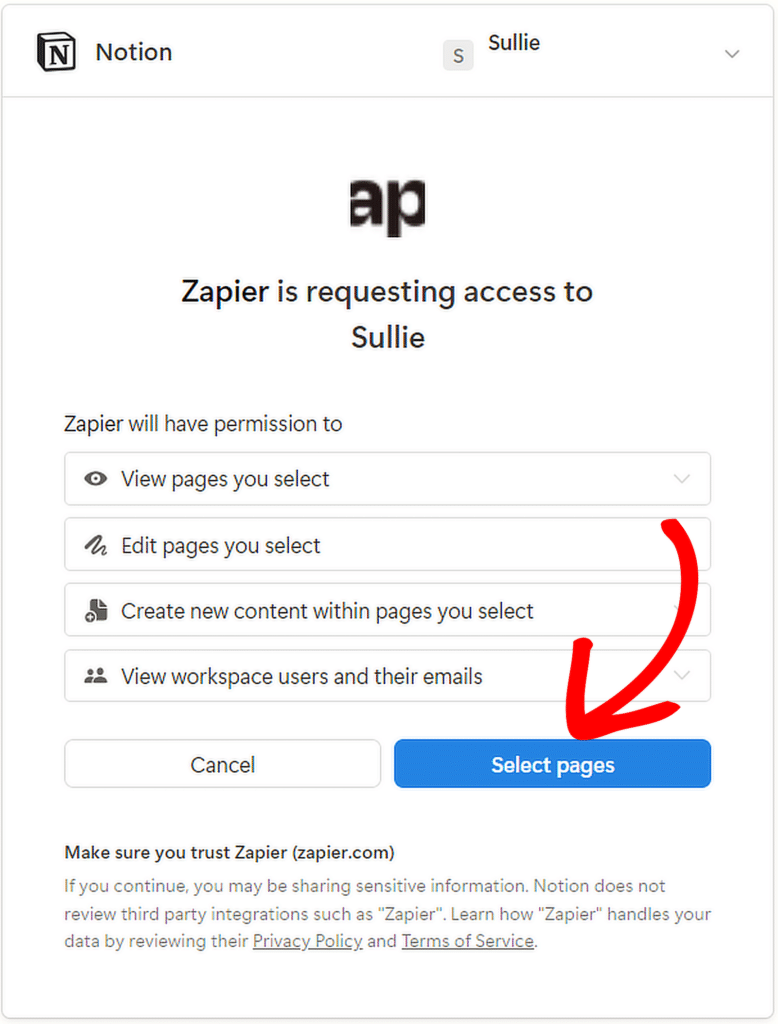
다음 창에서 WPForms로 생성한 양식에 해당하는 열이 포함된 이전에 생성한 Notion 페이지를 선택하세요. 그 후, 접근 허용 버튼을 클릭하세요.
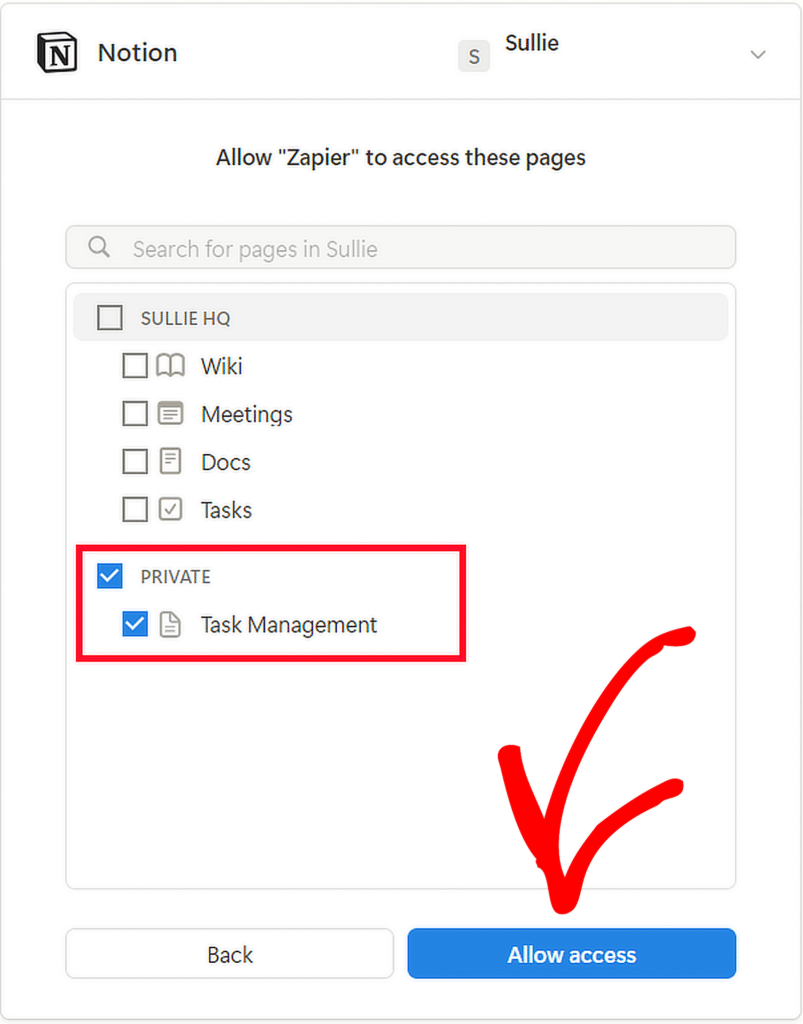
Notion이 Zapier와 성공적으로 연결되면 귀하의 계정이 Zap 편집기에 나타납니다. 액션 이벤트 설정을 진행하려면 계속 버튼을 클릭하세요.
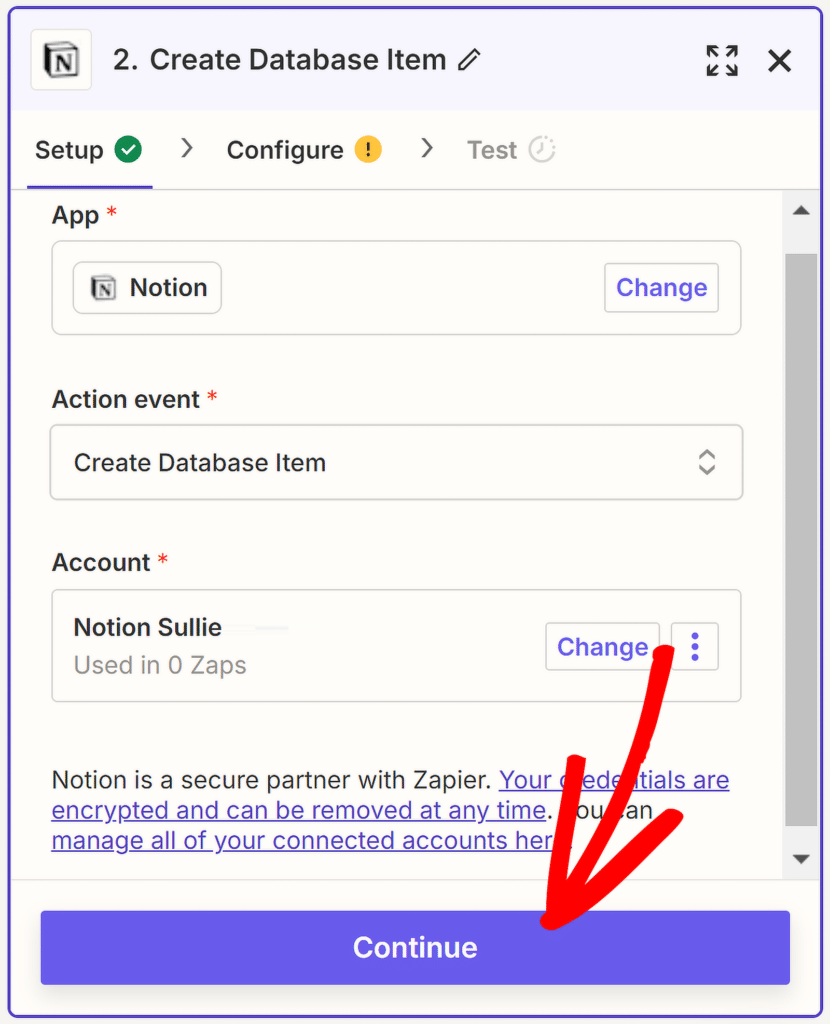
이제 구성 탭으로 리디렉션됩니다. 여기에서 데이터베이스 필드를 클릭한 다음 WPForms에서 제출을 받기 위해 생성한 Notion 페이지를 선택하세요.
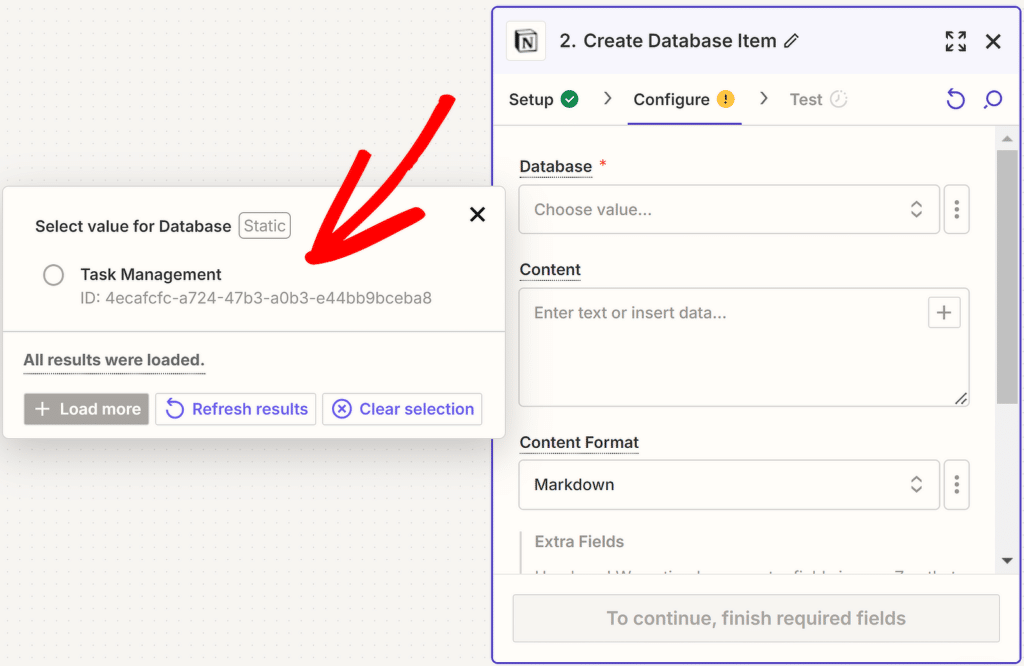
다음으로, WPForms 양식의 필드를 Notion 데이터베이스의 해당 열에 매핑하세요. 예를 들어 Notion의 "작업 이름" 열을 WPForms의 "작업 이름" 필드에 매핑합니다.
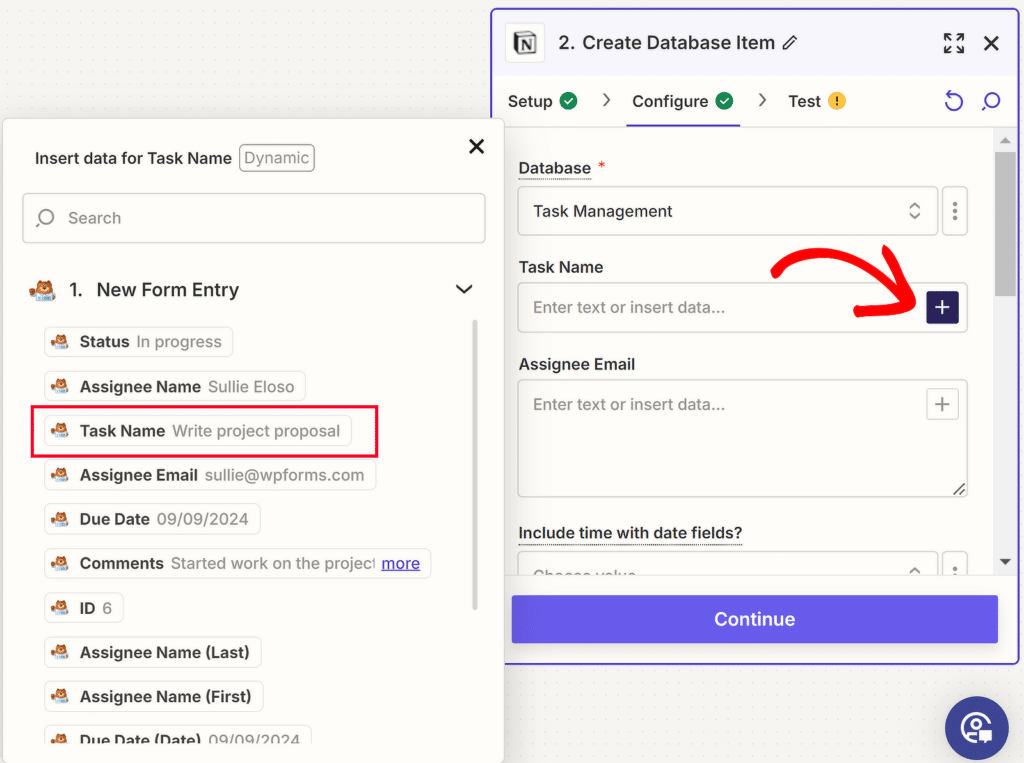
매핑 프로세스를 성공적으로 완료하려면 Notion의 모든 열과 WPForms의 필드에 대해 이 작업을 반복하세요. 그런 다음 콘텐츠 형식 에서 마크다운 옵션을 선택하고 계속 버튼을 누르세요.
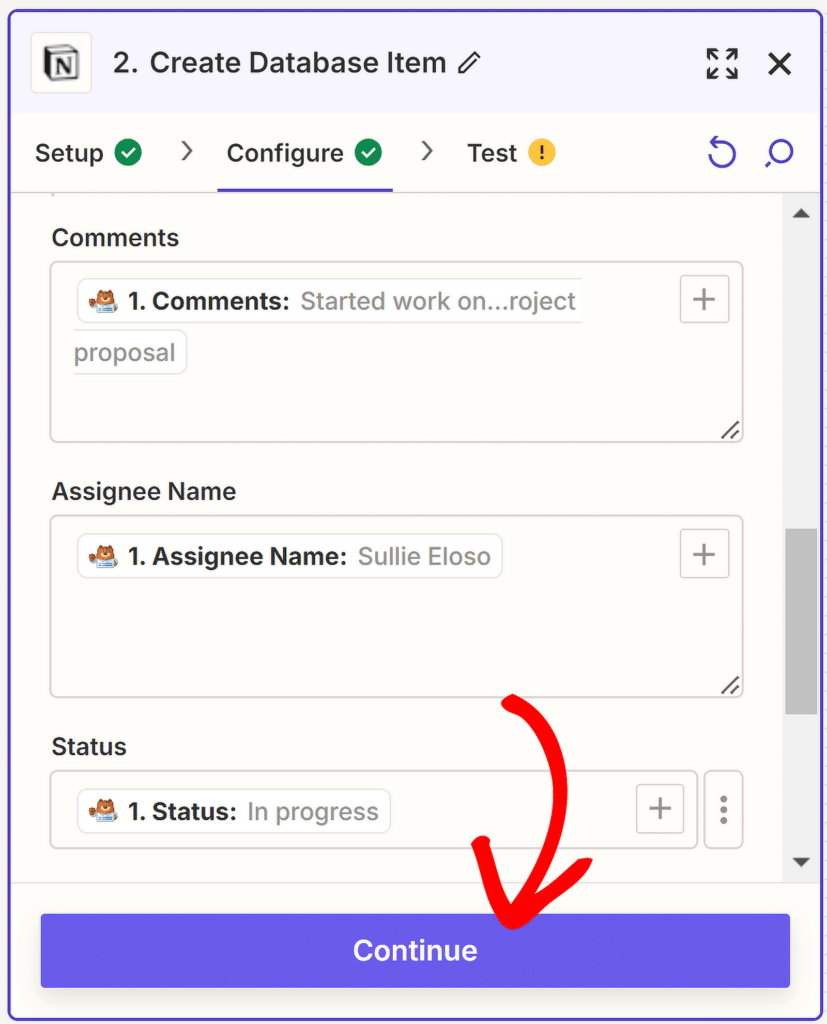
이제 남은 것은 통합을 테스트하는 것뿐입니다. 따라서 모든 것이 잘 진행된 것 같으면 테스트 단계 버튼을 누르고 몇 초 동안 기다리십시오.
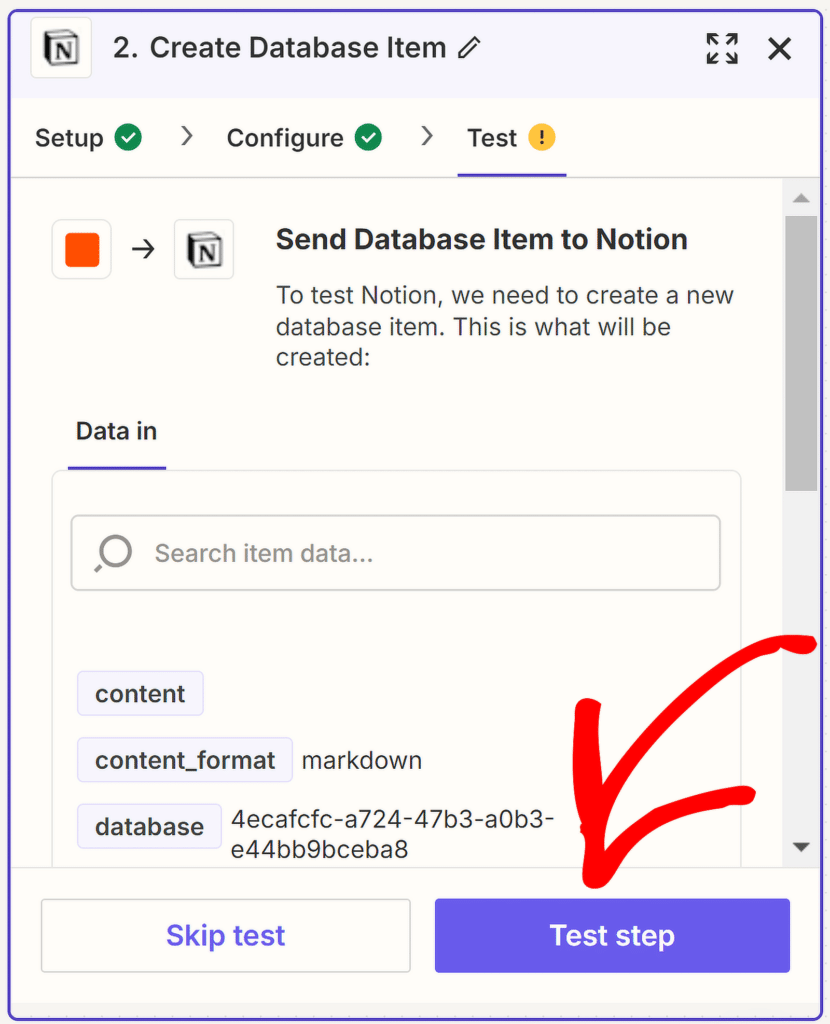
모든 것이 성공적으로 작동했다면 Test 옆에 녹색 확인 표시가 나타납니다 .
"데이터베이스 항목이 약 1초 전에 Notion으로 전송되었습니다."라는 알림도 표시됩니다.
따라서 마지막 단계는 게시 버튼을 눌러 Zapier에서 통합을 완료하는 것입니다.
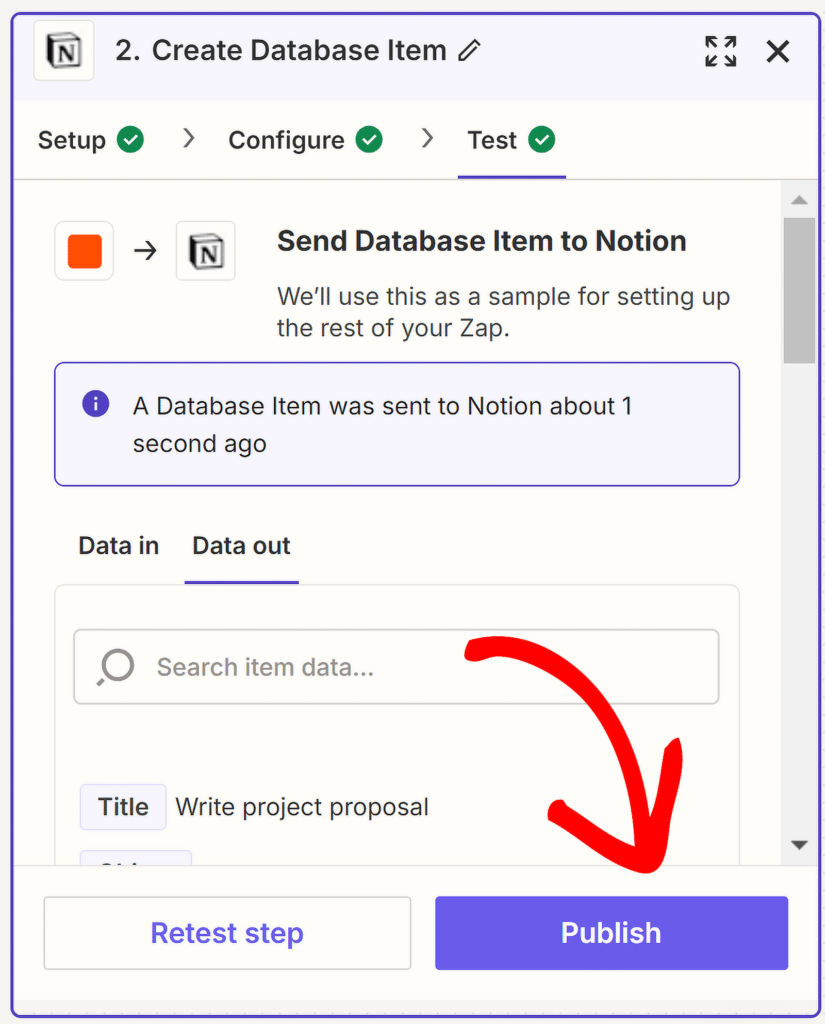
생성한 Notion Database로 이동하여 통합을 추가로 확인할 수 있습니다.
귀하가 작성한 테스트 양식에 언급된 정확한 세부정보가 포함된 새 항목이 나타나야 합니다.
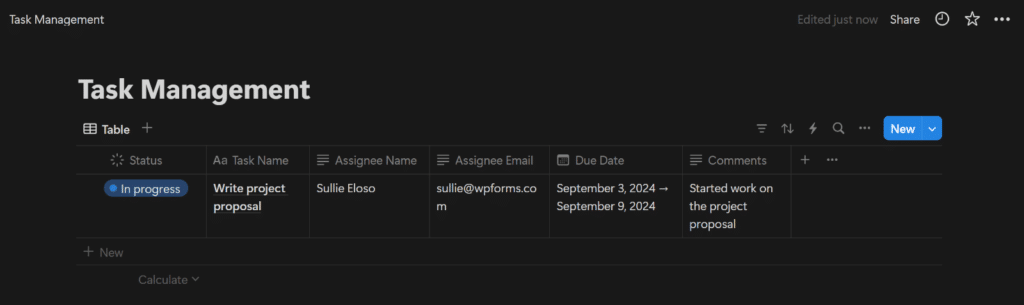
이는 모든 데이터가 양식에서 데이터베이스로 올바르게 흐른다는 것을 보여줍니다!
FAQ — WordPress에서 개념 양식을 만드는 방법
사람들이 양식을 제출할 때 Notion에서 데이터베이스 항목을 생성하는 것은 독자들 사이에서 인기 있는 주제입니다. 다음은 이에 대한 몇 가지 일반적인 질문에 대한 답변입니다.
Notion은 WordPress와 통합됩니까?
예, Notion은 Zapier와 같은 도구를 사용하여 WordPress와 통합할 수 있습니다. 이를 통해 WPForms와 같은 플러그인으로 생성된 WordPress 양식의 데이터를 Notion 데이터베이스로 직접 자동으로 보낼 수 있습니다.
내 웹사이트에 Notion을 어떻게 통합하나요?
Zapier를 사용하여 Notion 계정을 WPForms와 같은 WordPress 양식 플러그인과 연결하여 Notion을 웹 사이트와 통합할 수 있습니다. 이 설정을 사용하면 웹 사이트의 양식 제출에서 Notion의 데이터베이스 항목을 자동으로 생성할 수 있습니다.
Notion에서 WordPress로 어떻게 게시하나요?
현재 Notion에서 WordPress로 직접 게시할 수 있는 방법은 없습니다. 그러나 Notion에서 콘텐츠를 수동으로 복사하여 WordPress에 붙여넣거나 Zapier를 사용하여 두 플랫폼 간의 일부 작업을 자동화할 수 있습니다.
WordPress에 Notion 페이지를 삽입할 수 있나요?
예, Notion 페이지의 공유 가능한 링크를 복사하고 WordPress 편집기의 "Embed" 블록을 사용하여 WordPress 사이트에 Notion 페이지를 표시함으로써 WordPress에 Notion 페이지를 삽입할 수 있습니다.
Notion에서 양식을 만들 수 있나요?
Notion에는 기본 양식 기능이 없지만 WPForms와 같은 타사 도구를 사용하여 양식을 만든 다음 Zapier를 사용하여 양식 데이터를 Notion으로 보내 Notion을 양식 제출을 위한 데이터베이스로 효과적으로 사용할 수 있습니다.
다음, WordPress 양식에서 Microsoft Teams 알림을 받는 방법
사람들이 WordPress 웹 사이트에 양식을 제출할 때 Microsoft Teams 알림을 받는 방법에 대해 생각해 본 적이 있습니까? WPForms를 사용하고 Zapier를 통해 Microsoft Teams에 연결하여 양식에 대한 Microsoft Teams 알림을 활성화하려면 이 가이드를 확인하세요.
지금 WordPress 양식 만들기
양식을 작성할 준비가 되셨나요? 가장 쉬운 WordPress 양식 작성 플러그인으로 지금 시작해보세요. WPForms Pro에는 다양한 무료 템플릿이 포함되어 있으며 14일 환불 보장을 제공합니다.
이 기사가 도움이 되었다면 Facebook과 Twitter에서 우리를 팔로우하여 더 많은 무료 WordPress 튜토리얼과 가이드를 확인하세요.
